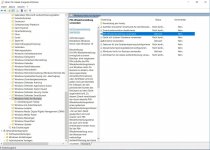SigurdWarp
Well-known member
- Registriert
- 1 März 2009
- Beiträge
- 1.000
Gelöst: PIN/Fingerabdruckanmeldung an Domäne nicht möglich trotz GPO Änderungen
Hallo,
vielleicht kann mir jemand helfen: ich schaffe es nicht, mich an meinem neuen X1 Tablet 2. Generation bei dem Benutzerkonto einer Domäne mit dem Fingerabdrucksensor anzumelden. Dazu müsste ich erst eine PIN eingeben, dieses Feld ist aber aus gegraut.
Es gibt Hinweise im Netz, dass verschiedene GPO Einstellungen dafür geändert werden müssen, das habe ich schon getan.
Z.B.:
https://www.ugg.li/windows-10-anmel...in-active-directory-domaene-via-gpo-erlauben/
https://www.windowspro.de/wolfgang-sommergut/windows-10-anmeldung-pin-aktivieren-gpo-konfigurieren
Nichts davon führte zum Erfolg.
Ich nutze Windows 10Pro 1709 (x64) in einer Active Directory an einem Windows SBS 2011
Bei meinem ersten X1 Tablet 2.Generation (Welches ich gerade eben verkauft habe ) ging das überraschenderweise, ich nehme aber an, dass lag daran, dass ich dort zunächst einen lokalen Nutzer angelegt hatte, mit diesem die PIN und den Fingerabdruck registriert hatte und mich erst danach mit einem neuen Benutzerkonto an der Domäne angemeldet habe. Da mir dieses Problem gar nicht bewusst war, bin ich so beim zweiten nicht vorgegangen sondern habe da direkt den Benutzer der Domäne genommen bzw. eingerichtet.
) ging das überraschenderweise, ich nehme aber an, dass lag daran, dass ich dort zunächst einen lokalen Nutzer angelegt hatte, mit diesem die PIN und den Fingerabdruck registriert hatte und mich erst danach mit einem neuen Benutzerkonto an der Domäne angemeldet habe. Da mir dieses Problem gar nicht bewusst war, bin ich so beim zweiten nicht vorgegangen sondern habe da direkt den Benutzer der Domäne genommen bzw. eingerichtet.
Nun will ich aber hier nicht extra alles löschen, nur um das verfahren so zu testen.
Hat jemand da noch Erfahrung oder Hinweise, wie ich nachträglich die Fingerabdruckerkennung bzw. zuvor die PIN in solch einem Fall aktivieren kann?
Vielen Dank schon einmal!!
Hallo,
vielleicht kann mir jemand helfen: ich schaffe es nicht, mich an meinem neuen X1 Tablet 2. Generation bei dem Benutzerkonto einer Domäne mit dem Fingerabdrucksensor anzumelden. Dazu müsste ich erst eine PIN eingeben, dieses Feld ist aber aus gegraut.
Es gibt Hinweise im Netz, dass verschiedene GPO Einstellungen dafür geändert werden müssen, das habe ich schon getan.
Z.B.:
https://www.ugg.li/windows-10-anmel...in-active-directory-domaene-via-gpo-erlauben/
https://www.windowspro.de/wolfgang-sommergut/windows-10-anmeldung-pin-aktivieren-gpo-konfigurieren
Nichts davon führte zum Erfolg.
Ich nutze Windows 10Pro 1709 (x64) in einer Active Directory an einem Windows SBS 2011
Bei meinem ersten X1 Tablet 2.Generation (Welches ich gerade eben verkauft habe
Nun will ich aber hier nicht extra alles löschen, nur um das verfahren so zu testen.
Hat jemand da noch Erfahrung oder Hinweise, wie ich nachträglich die Fingerabdruckerkennung bzw. zuvor die PIN in solch einem Fall aktivieren kann?
Vielen Dank schon einmal!!
Zuletzt bearbeitet: